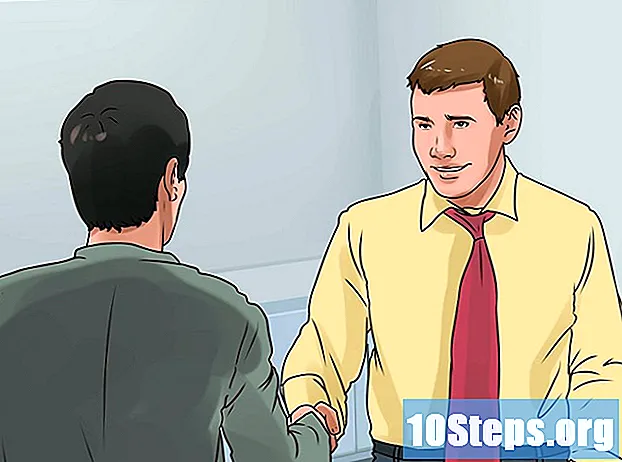Садржај
Ако је на вашем нетбоок рачунару инсталиран Виндовс 7 Стартер Едитион, можда ћете бити фрустрирани што не можете да промените позадину. Будући да не постоји уграђени начин за промену позадине, постоје начини за заобилажење овог ограничења. Прочитајте овај чланак да бисте сазнали како да користите било коју слику као позадину.
Кораци
Метод 1 од 2: Инсталирајте независни програм
Преузмите програм за мењање тапета. На интернету је доступно неколико бесплатних опција. Најпопуларнија опција је Оцеанис. Можете га преузети овде. Оцеанис је бесплатан програм и није пријављено да има вирусе и малвер. Овај чланак ће говорити искључиво о њему.

Издвојите ЗИП датотеку. .Зип датотека коју сте преузели садржи .еке датотеку. Да бисте га издвојили, кликните десним тастером миша на .зип датотеку и одаберите „Ектрацт Алл ...“. Питаће вас одакле желите да извучете датотеке. Превуците новостворени Оцеанис_Цханге_Бацкгроунд_В7.еке на радну површину.
Покрените датотеку. Двапут кликните на датотеку Оцеанис_Цханге_Бацкгроунд_В7.еке. Рачунар ће се аутоматски поново покренути. Након поновног покретања видећете да је позадина промењена у подразумевану позадину Оцеанис.
Отвори Оцеанис. Отворите пречицу Оцеанис Цханге Бацкгроунд Виндовс 7. Тиме ћете отворити програм Оцеанис, омогућавајући вам да на рачунару тражите нове слике у позадини.- Означите поље поред различитих слика да бисте направили презентацију на радној површини. Можете да промените поставке презентације.
Метод 2 од 2: Уређивање регистра
Отвори регедит. Овај програм ће вам омогућити да уређујете уносе у Виндовс регистру. Кликните на мени Старт и у траку за претрагу унесите „регедит“. Изаберите регедит са листе програма која ће се појавити.
- Будите врло опрезни када радите на регедит-у, јер промена погрешних вредности може учинити ваш рачунар неоперативним.
- Дођите до исправне фасцикле. У пољу са леве стране изаберите дрво ХКЕИ_ЦУРРЕНТ_УСЕР. На листи директоријума изаберите „Контролна табла“. У стаблу „Контролна табла“ изаберите „Десктоп“.
Промените путању позадине. Након што одаберете „Десктоп“, пронађите и унесите назив Позадина и двапут кликните на њу. У поље унесите путању до нове слике позадине.
- Пример: „Ц: Усерс Јохн Пицтурес нев_валлпапер.јпг”.
Промените дозволе. Десни клик на фасциклу Десктоп. Кликните на опцију Дозволе. Изаберите „Адванцед“, а затим „Овнер“. У пољу "Цханге Овнер То" означите своје име (требало би да постоје само ваше име и администратор) и кликните на "ОК".
- Поново кликните на „Адванцед“. Поништите потврдни оквир „Укључи дозволе наслеђене од родитеља објекта ...“. Када се то од вас затражи, кликните на „Уклони“.
- Кликните на Додај. У поље упишите „Сви“ и кликните на „У реду“. Омогућите „Контролу читања“ и кликните на „У реду“. Кликните "ОК" у следећем прозору.
- Означите нови унос „Сви“ и означите опцију „Дозволи за читање“. Кликните на „ОК“.
Поново покрените рачунар. Након поновног покретања, требало би да видите нову позадину.